|
Greek Beauty Dieses Tutorial stammt von mir, ich habe es für Psp geschrieben. Das Copyright © liegt alleine bei mir! Eventuelle ähnlichkeiten mit anderen Tutorials sind rein zufällig!  Vorwort: Ich habe dieses Tutorial mit
PSP 2018 geschrieben, es kann bestimmt auch mit jeder
anderen Version nachgearbeitet werden,

Filter: Mura´s Meister - Copies Wir arbeiten mit dem Scrapkit "Princess of Greece 3" von FwTags Creations. Das schöne Scrapkit kannst du hier erwerben. Such dir bitte selber eine geeignete Haupttube. Meine ist © Tina und nicht im Material enthalten. Ihre schönen Tuben kannst du hier erwerben. Meine benutzte Tube findest Du hier. * Maske Deiner Wahl * Wordart Deiner Wahl Für die Platzierung der Elemente orientiere Dich an meinem Bild. 1. Öffne eine neue Leinwand 700 x 700 px weiß. Ebenen - neue Rasterebene. Auswahl - Alles auswählen. Öffne und kopiere aus dem Kit - ein Paper Deiner Wahl, ich habe Paper 2 genommen. Bearbeiten - in eine Auswahl einfügen. Auswahl - Auswahl aufheben. Öffne und kopiere die Maske "Maske Deiner Wahl". Wechsle zur Arbeitsleinwand. Ebenen - neue Maskenebene aus Bild dort wählst du "Maske Deiner Wahl" aus. Fasse die Gruppe zusammen. 2. Öffne und kopiere aus dem Kit "FwTagsPrincessOfGreece3ELEMENT (33)". Bearbeiten.Als neue Ebene einfügen. Ändere die Größe auf 75%. Verschiebe es nach rechts oben. Ebenen - Duplizieren. Bild - spiegeln - Horizontal spiegeln. Effekte - 3D-Effekte - Schlagschatten - 3/3/30/5 schwarz Auf beiden Ebenen. 3. Öffne und kopiere aus dem Kit "FwTagsPrincessOfGreece3ELEMENT (1)". Bearbeiten.Als neue Ebene einfügen. Ändere die Größe auf 20%. Effekte - Plugins - Mura´s Meister Copies - folgende Einstellungen: 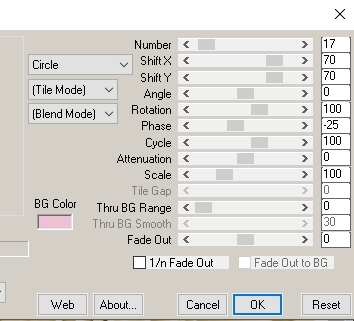 Ändere die Größe auf 105%. Gebe den eingestellten Schlagschatten. 4. Öffne und kopiere aus dem Kit "FwTagsPrincessOfGreece3ELEMENT (19)". Bearbeiten.Als neue Ebene einfügen. Ändere die Größe auf 20%. Effekte - Plugins - Mura´s Meister Copies - Einstellungen sind noch gespeichert. Gebe den eingestellten Schlagschatten. 5. Öffne und kopiere aus dem Kit "FwTagsPrincessOfGreece3FRAME (4)". Bearbeiten.Als neue Ebene einfügen. Ändere die Größe auf 80%. Aktiviere Deinen Zauberstab - Toleranz 0 - Modus hinzufügen. Klicke in das linke innere des Rahmen. Auswahl - ändern - vergrößern - 10 Px. Ebenen - neue Rasterebene. Öffne und kopiere aus dem Kit "FwTagsPrincessOfGreece3PAPER (2)". Bearbeiten - in eine Auswahl einfügen. Ebenen - Anordnen - Nach unten verschieben. Ebenen - neue Rasterebene. Öffne Deine Tube ziehe mit dem Auswahlwerkzeug eine Auswahl die Dir gefällt. Bearbeiten - kopieren. Wechsle auf Deine Arbeitsleinwand zurück. Ebenen - neue Rasterebene. Bearbeiten - in eine Auswahl einfügen. Alternative !!! einfügen und mit dem Verschiebewerkzeug passend verschieben und oder verkleinern. Dabei dann auswahl umkehren und Entf Taste drücken. Auswahl - Auswahl aufheben. 6. Effekte - Plugins - Xero - Procelain - Standarteinstellung. Stelle anschließend die Deckkraft auf 30%. Ebenen - Anordnen - Nach unten verschieben. Du solltest nun über den beiden Blumenkreisebenen von unten nach oben folgende Ebenen haben: Paperkreisebene, Tubenkreisebene und den verkleinerten Rahmen. Wechsle auf die Rahmenebene zurück. Gebe den eingestellten Schlagschatten. 7. Öffne und kopiere aus dem Kit "FwTagsPrincessOfGreece3ELEMENT (5)". Bearbeiten.Als neue Ebene einfügen. Verschiebe es nach unten mittig an den Frame. Gebe den eingestellten Schlagschatten. 8. Öffne und kopiere aus dem Kit "FwTagsPrincessOfGreece3ELEMENT (31)". Bearbeiten.Als neue Ebene einfügen. Ändere die Größe auf 75%. Verschiebe es nach links oben auf den Frame. Gebe den eingestellten Schlagschatten. 9. Öffne und kopiere Deine Tube, verkleinere sie und verschiebe sie passend auf die rechte Seite. Gebe den eingestellten Schlagschatten. 10. Öffne und kopiere aus dem Kit "FwTagsPrincessOfGreece3ELEMENT (46)". Bearbeiten.Als neue Ebene einfügen. Ändere die Größe auf 40%. Bild - Frei drehen - 10° links. Gebe den eingestellten Schlagschatten. 11. Öffne und kopiere aus dem Kit "FwTagsPrincessOfGreece3ELEMENT (55)". Bearbeiten.Als neue Ebene einfügen. Ändere die Größe auf 40%. Schiebe es nach links unten. Gebe den eingestellten Schlagschatten. 12. Öffne und kopiere aus dem Kit "FwTagsPrincessOfGreece3ELEMENT (60)". Bearbeiten.Als neue Ebene einfügen. Ändere die Größe auf 15%. Schiebe es nach unten rechts neben die Katze. Gebe den eingestellten Schlagschatten. 13. Öffne und kopiere aus dem Kit "FwTagsPrincessOfGreece3ELEMENT (54)". Bearbeiten.Als neue Ebene einfügen. Ändere die Größe auf 40%. Schiebe es nach unten vor den Lippenstift. Gebe den eingestellten Schlagschatten. 14. Öffne und kopiere aus dem Kit "FwTagsPrincessOfGreece3ELEMENT (40)". Bearbeiten.Als neue Ebene einfügen. Ändere die Größe auf 40%. Verschiebe es nach unten, rechts von den gerade eingefügten Elementen. Gebe den eingestellten Schlagschatten. 15. Wenn Du magst kannst Du jetzt weitere Elemente, eine Wordart oder einen Text Deiner Wahl einfügen. Schalte die weiße HG Ebene unsichtbar. Setze Dein Wasserzeichen und die Copyrighthinweise auf Dein Bild Speichere es als Png-Datei ab. Hebe dir für Änderungen eine psd-Datei auf. Und fertig ist Dein Bild. Ich hoffe Dir hat das Tutorial Spaß gemacht. © PSP Tutorial by Brina 07.05.2018 - Home - |
